在许多工作场景中都会有相似格式和内容的 Word 文档。例如员工合同、报告等的文件。如果每次都手动创建一个新的文档是会非常消耗精力,因此我们需要找到一种自动化的方法,指定一个标准模板,其中包含固定的文档结构、样式和占位符。占位符可以在生成文档时根据特定要求进行替换,批量生成个性化的文档,提高工作效率和准确性。
按照指定模板信息批量生成多个 Word 文档的重要性在许多情况下都是非常有必要的。拿一个实际情况来说,假设您是某公司人力资源部门的经理,经常要为新入职的员工生成合同,其中包含员工姓名、职位、工资条款、雇佣日期等个性化信息,并且需要遵循公司的标准格式和样式。随着员工数量的增加,这个过程将变得越来越繁琐。然而,如果能够利用一个批量文件处理工具来自动化这个过程,情况将完全不同。这样的工具可以让您输入员工个性化信息的同时自动读取模板并生成多个合同。
「我的ABC软件工具箱」就是一款能很好完成任务并且很可靠的批量文件处理工具,专为文件的批量处理而生。它提供了简单易用的界面,支持用户自定义模板并指定要替换的占位符。用户可以输入一组数据,例如员工信息,然后通过一键操作批量生成多个个性化的文档。无论是处理合同、报告、表格还是其他类型的文档,它都可以帮助用户快速而准确地批量生成它们,提高工作效率,并减少繁琐的手动操作。值得一提的是,它还支持多种不同类型文件的批量处理,如我们常见的 PPT、PDF、Excel等。接下来就跟我一起看看它具体是如何一步步实现按照指定模板信息批量生成多个 Word 文档的吧!
首先在软件主页中点击「文件内容」-「指定模板生成文件」。
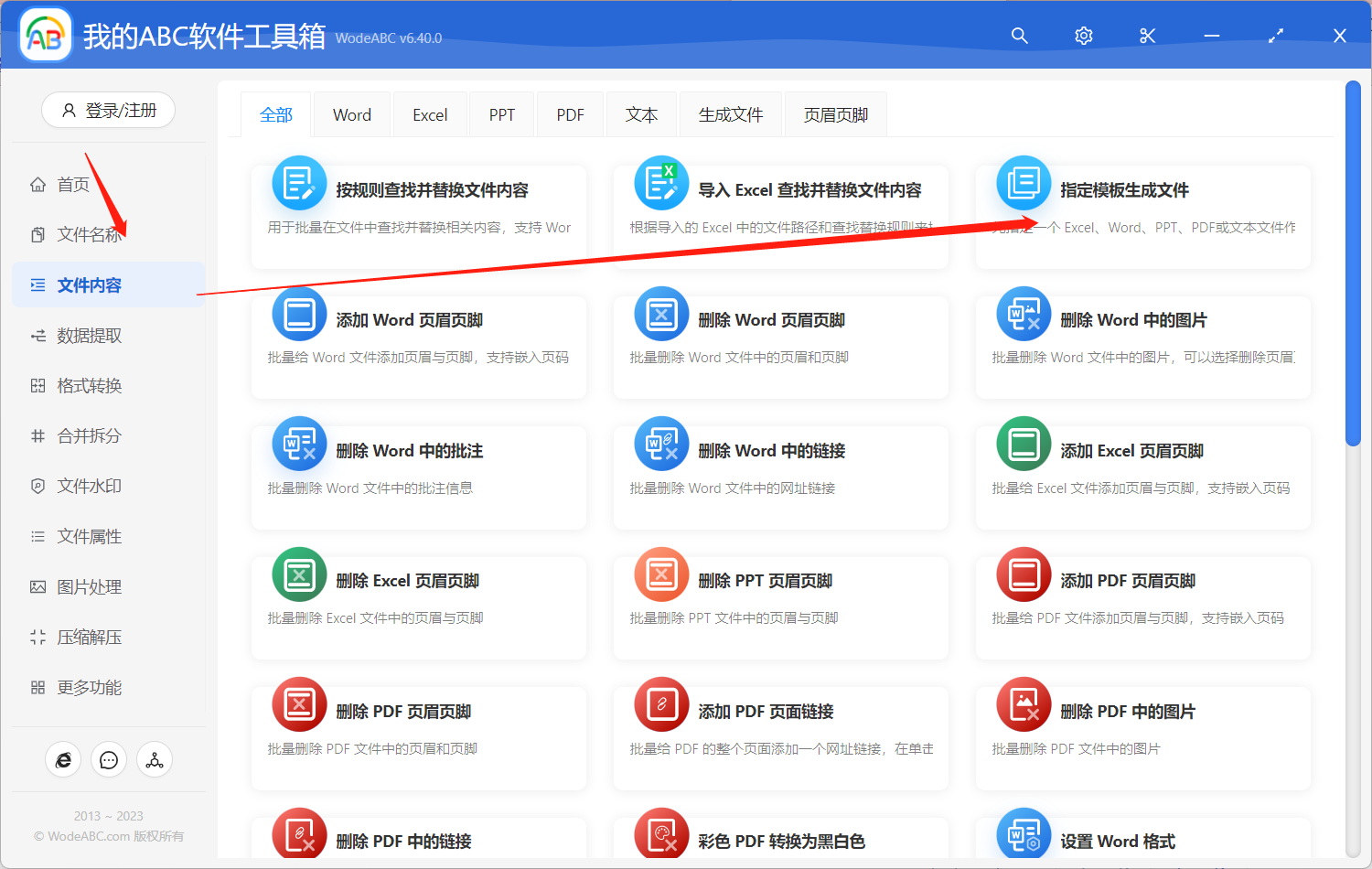
上传指定的 Word 模板文件。
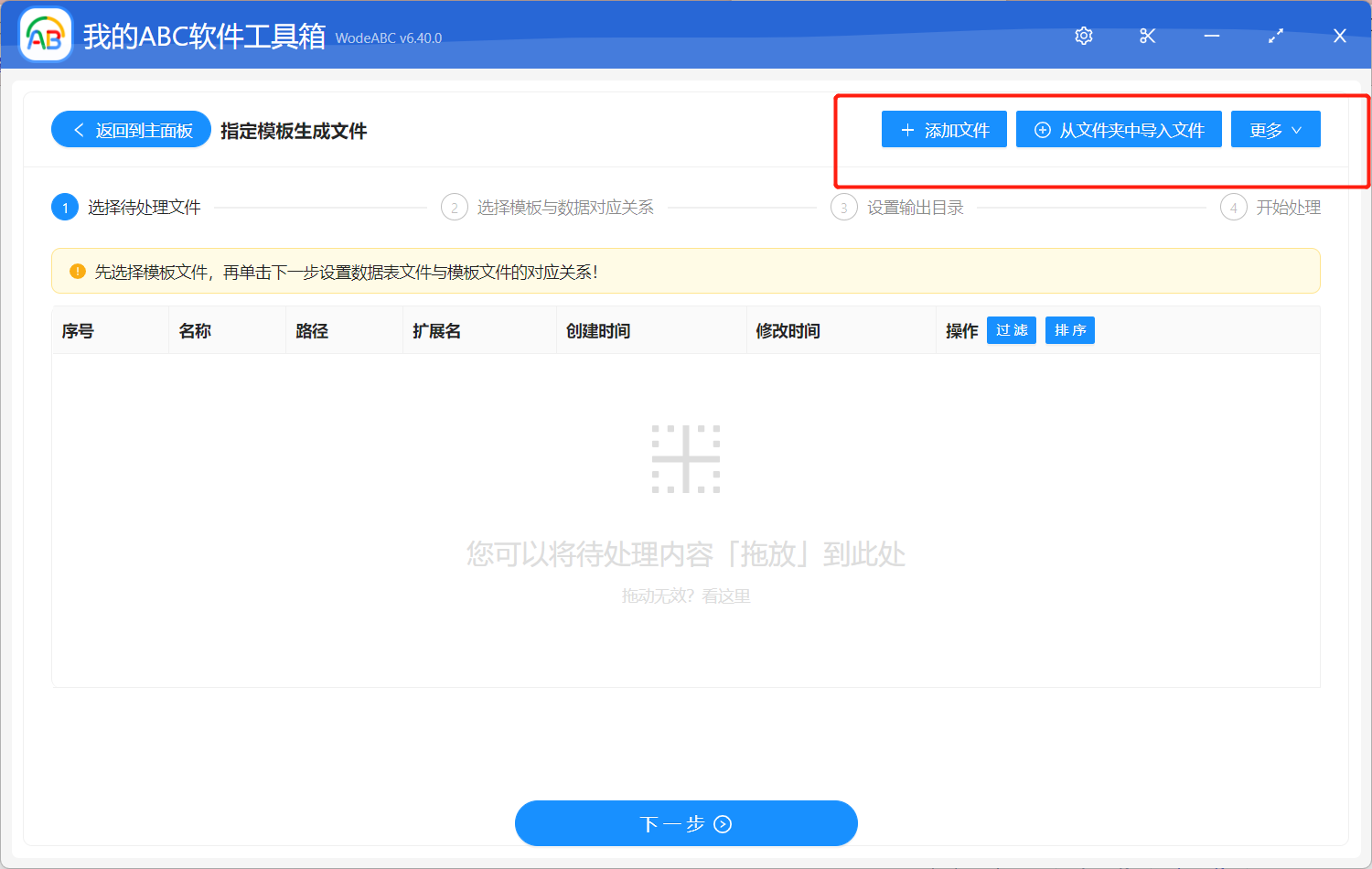
接下来添加包含模板对应信息的数据表格,按需进行设置后保存,您可以自定义结果文件名、处理范围等等。
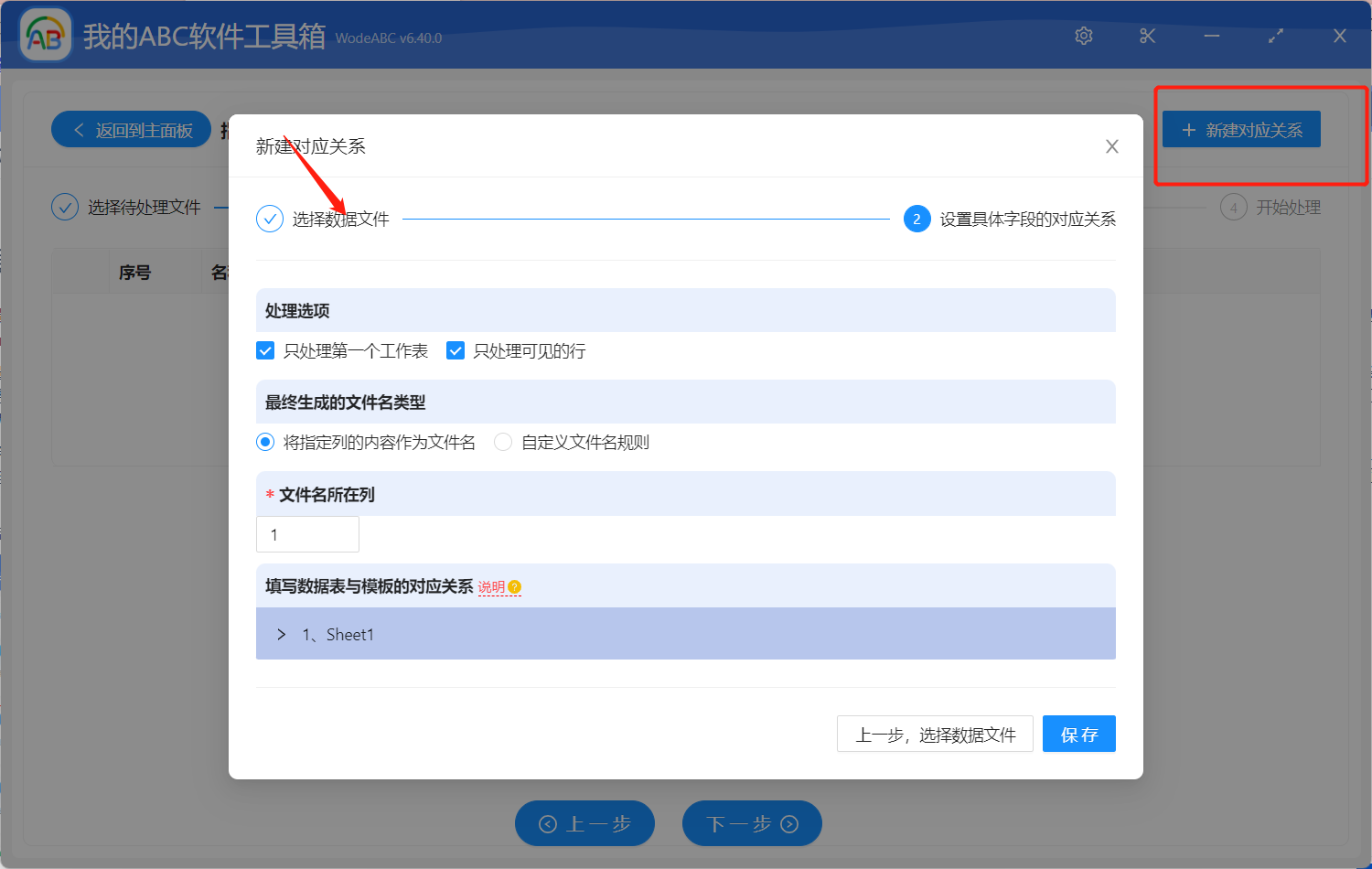
之后设置好输出目录,点击“开始处理”即可。
等待处理完成您可以在设置好的文件夹中找到输出结果进行查看。以下图片内容可作为参考,图1是我上传的模板文件,图2为存储多项对应数据的 Excel 表格。
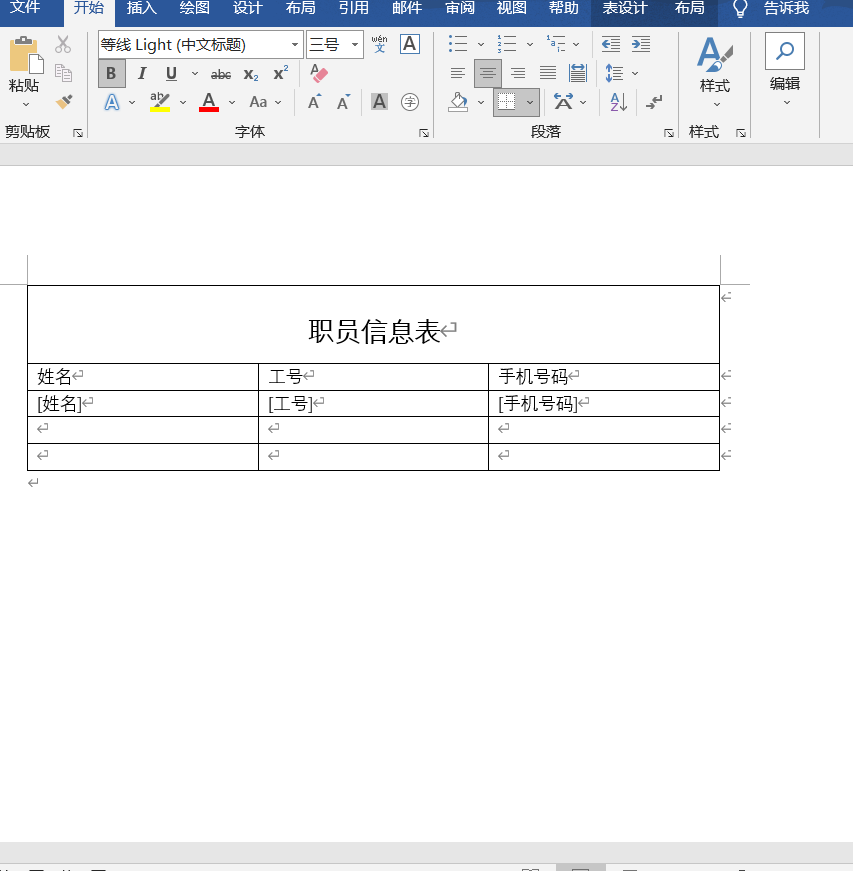
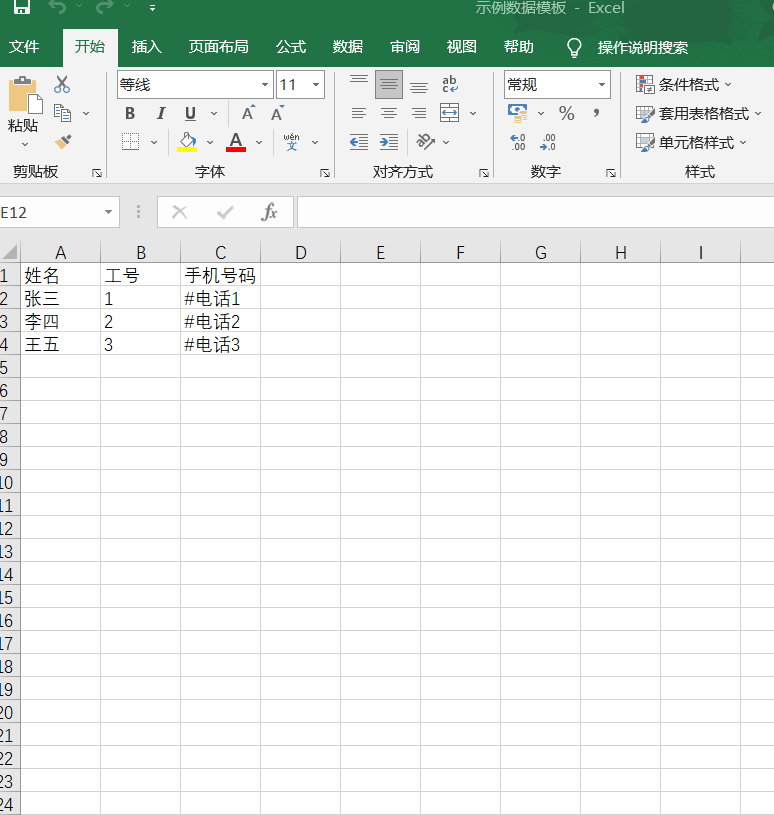
经过软件的自动批量处理,得到了多份已经替换了原模板内容的 Word 文件,随便打开一个可以看到其中内容跟我们上面上传的模板及数据完全吻合。
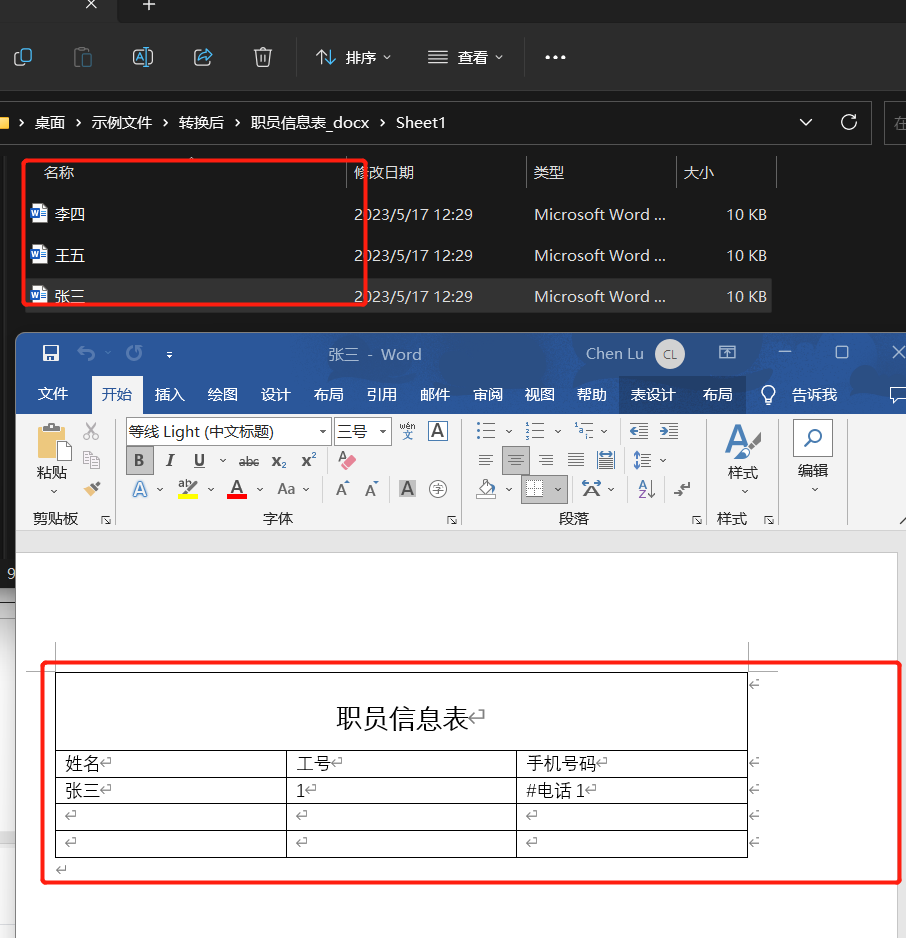
按照指定模板信息批量生成多个 Word 文档这项功能的好处是显而易见的。相比手动创建每个文档,自动化生成过程可以快速完成,并且减少了重复性的劳动。利用模板定义标准的结构、样式和格式,保证了每个生成的文档都符合特定要求,确保了 Word 文档的一致性和准确性。使用合适的批量文件处理工具,如文中介绍的软件,进一步简化了整个过程,使我们能够更高效地完成工作任务。